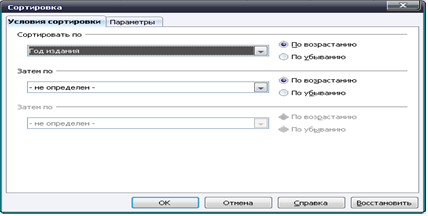Довольно часто данные требуется представить в соответствии с некоторым заданным критерием: в порядке возрастания, убывания либо в алфавитном порядке. Изменение порядка расположения строк называется сортировкой.
Иногда таблицы могут содержать довольно большое количество данных, причем эти данные зачастую будут представлены в виде списка. В таком случае, очень помогают в работе такие инструменты, как сортировка списков и их фильтрация.
Как правило, список состоит из записей (строк) и полей (столбцов). Столбцы должны содержать однотипные данные. Список не должен содержать пустых строк или столбцов. Если в списке присутствуют заголовки, то они должны быть отформатированы другим образом, нежели остальные элементы списка.
Сортировка или упорядочивание списков значительно облегчает поиск информации.
OpenOffice.org Calc позволяет различным образом упорядочивать данные в таблице, т. е. производить их сортировку. При сортировке значения из выделенного диапазона могут упорядочиваться по возрастанию (от меньших значений к большим) или по убыванию (наоборот). Текстовые значения упорядочиваются по алфавиту; «по возрастанию» для них — это «от A до Z» или «от, А до Я».
Сортировать данные в OpenOffice.org Calc довольно просто:
- ? Выделите те ячейки, данные в которых нужно отсортировать. Эти ячейки должны находится в одном столбце.
- ? Нажмите кнопку, если вы хотите отсортировать по возрастанию, или кнопку для сортировки по убыванию. Эти кнопки находятся на панели инструментов, расположенной вертикально слева от рабочей области.
- ? Если для сортировки выбран диапазон, включающий несколько столбцов, то сортировка производится по самому левому столбцу из выделенного диапазона.
Для сортировки также можно использовать более гибкий инструмент. Выделите диапазон данных, который нужно отсортировать. Затем в меню выбрать «Данные > Сортировка» (рисунок 5):
Рисунок 5? Выбор сортировки В этом окне выбираем, по значениям в каком столбце нужно сортировать данные, а также способ сортировки — по возрастанию или по убыванию. Поля «Сортировать по», «Затем по» и «В последнюю очередь по» дают возможность указать порядок сортировки по трем различным столбцам или строкам: сначала по первому, для одинаковых значений в первом — по второму и т. д.
В окне «Сортировка» можно указать и более «тонкие» настройки сортировки. Для этого используется вкладка «Параметры» (рисунок 6):
Рисунок 6? Условия сортировки Сортировка была применена по возрастанию в столбце «Год издания» (рисунок 7):
Рисунок 7? Отсортированные данные.